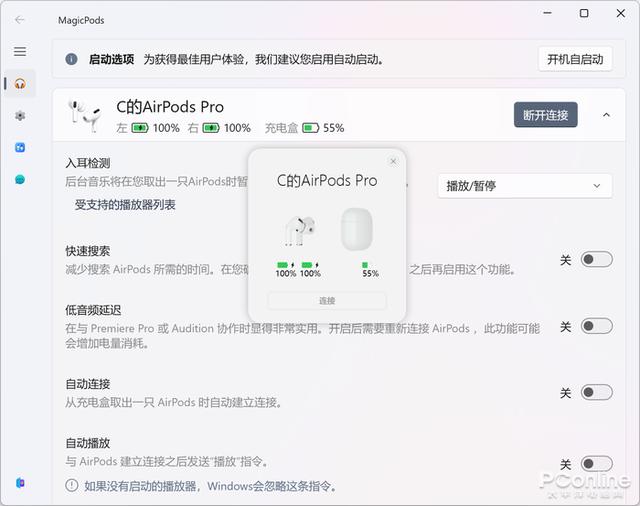windows查找占用端口的进程(Windows系统如何查看进程占用端口并杀进程)
经验步骤总结:
1,在电脑上依次打开【开始】->【启动】,在【启动】窗口,输入cmd,打开cmd.exe命令窗口;

2,在打开的cmd.exe命令窗口,输入【netstat -ano|findstr 端口】命令;

3,命令执行成功后,可以看到当前端口的占用进程PID信息;先勾选PID,就看到了。

4,下面的命令. >taskkill /pid 124356 /F

成功: 已终止 PID 为 124356 的进程。如果你很熟悉此进程,并确定可以终止,那么就直接使用上面的命令把他的进程终止.
再次查询

(这一步同样可以在任务管理器中执行,inetinfo.exe就是任务管理器中的映像名称,选中它,点击"结束进程"即可)

免责声明:本文仅代表文章作者的个人观点,与本站无关。其原创性、真实性以及文中陈述文字和内容未经本站证实,对本文以及其中全部或者部分内容文字的真实性、完整性和原创性本站不作任何保证或承诺,请读者仅作参考,并自行核实相关内容。文章投诉邮箱:anhduc.ph@yahoo.com